在使用WPS办公软件(无论是文字、表格还是PPT)时,最影响效率的问题之一莫过于工具栏“不翼而飞”或无法固定。这可能是功能区自动折叠了,也可能是您更习惯经典菜单样式。wps官网将深入剖析WPS工具栏的各种“固定”方法,从最常见的问题到个性化设置,帮助您打造一个稳定、高效的工作界面。
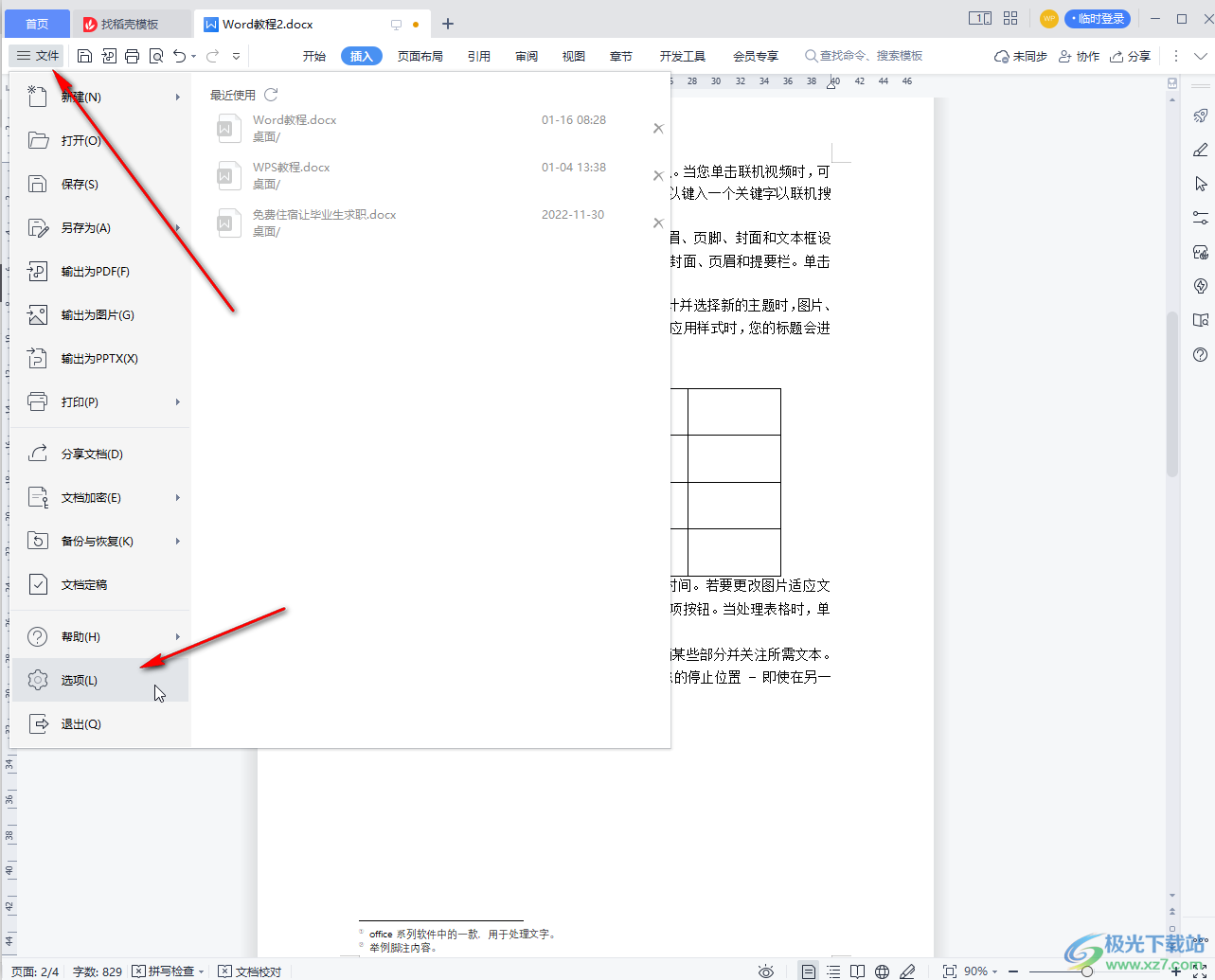
wps官网目录(点击跳转)
核心解法:解决功能区(Ribbon)自动折叠/隐藏问题
这是最常见的情况。您可能不小心双击了某个选项卡(如“开始”、“插入”),导致功能区(Ribbon界面,即包含大部分命令的宽条工具栏)被设置为自动隐藏。要将其“固定”住,非常简单。
方法一:双击选项卡
- 将鼠标光标移动到任意一个主选项卡上,例如“开始”、“插入”或“页面布局”。
- 双击鼠标左键。
- 您会发现,原本只显示标题的功能区现在已经完全展开,并且在您点击文档其他区域时也不会再收起。这就是最直接的“固定”方法。
方法二:使用固定/展开箭头
- 首先,单击任意一个主选项卡,让功能区临时展开。
- 将目光移至功能区的右下角,您会看到一个小图钉或一个向上的小箭头(^)图标。这个图标的官方名称是“固定功能区”或“展开功能区”。
- 单击这个图标。
- 功能区将立刻被固定在展开状态,不再自动隐藏。
核心观点: 大多数用户所谓的“固定工具栏”,其实是想取消功能区的自动隐藏。以上两种方法可以解决90%的问题。
怀旧之选:切换回“经典样式”菜单栏
如果您是WPS的资深用户,可能对经典的“文件、编辑、视图…”菜单栏和独立的工具栏情有独钟。WPS非常贴心地保留了这个选项,让您可以“固定”住您熟悉的界面。
如何切换到经典样式:
- 在WPS窗口的右上角,通常在“登录”按钮和窗口最小化/最大化按钮附近,找到一个衣服形状的图标,名为“皮肤/界面”。
- 点击该图标,在弹出的菜单中,您会看到“2019界面”(或当前年份的Ribbon界面)和“经典样式”两个主要选项。
- 选择“经典样式”。
- WPS界面会立即刷新,切换到您熟悉的传统菜单栏和工具栏布局。这些工具栏默认就是固定的,不会自动隐藏。
核心观点: 对于不喜欢Ribbon界面的用户,切换到“经典样式”是实现“固定”工具栏感觉的最佳方式,因为它从根本上改变了界面逻辑。
效率提升:自定义你的“快速访问工具栏”
无论您使用哪种界面,WPS窗口最顶部都有一条“快速访问工具栏”。它默认包含“保存”、“撤销”、“恢复”等按钮。这条工具栏是永远固定的,我们可以通过自定义它,来变相“固定”我们最常用的命令。
如何自定义快速访问工具栏:
- 在快速访问工具栏的末尾,找到一个带向下箭头的小三角图标,点击它。
- 在下拉菜单中,您可以直接勾选一些常用命令,如“新建”、“打开”、“打印预览”等,将它们立即添加到工具栏。
- 如果菜单中没有您想要的命令,请点击“其他命令…”。
- 在弹出的窗口中,您可以从左侧的命令列表中选择任何您需要的功能(例如“格式刷”、“插入文本框”),点击“添加”按钮将其移至右侧。
- 点击“确定”后,这些命令就会作为图标“固定”在您的快速访问工具栏上,一键可用。
核心观点: 自定义快速访问工具栏是一种更高级的“固定”技巧。它不能固定整个功能区,但能将您最高频使用的功能永久固定在视线范围内,极大提升操作效率。
概念厘清:固定工具栏 vs. 冻结窗格
在处理WPS表格(Excel)时,很多用户会将“固定工具栏”和“冻结窗格”混淆。这是一个重要的区别。
- 固定工具栏: 指的是让WPS程序的功能命令界面(如“开始”、“插入”等选项卡)保持可见,不自动隐藏。这是wps官网主要讨论的内容。
- 冻结窗格(Freeze Panes): 指的是在滚动查看长表格时,让表格的特定行或列(如标题行)保持在屏幕上不动。此功能位于“视图”选项卡下的“冻结窗格”命令中。
核心观点: 请确保您要解决的是界面操作问题(固定工具栏),还是数据浏览问题(冻结窗格),以便采用正确的解决方案。
总结:选择最适合你的WPS工具栏方案
“固定WPS工具栏”不是一个单一命令,而是一个根据用户习惯和遇到的具体问题有多种解决方案的需求。以下是为您总结的最佳策略:
- 如果您只是工具栏突然不见了: 最快的方法是双击任意选项卡或点击功能区右下角的图钉/箭头图标,这能解决功能区自动隐藏问题。
- 如果您不喜欢现代的Ribbon界面: 直接切换到“经典样式”是您的最佳选择,它能提供您所熟悉的、永久固定的菜单和工具栏。
- 如果您希望最常用的几个功能触手可及: 那么请花一分钟时间自定义您的“快速访问工具栏”,这是一个能显著提升效率的专业技巧。
掌握以上方法,您将能够完全掌控WPS的界面,让工具栏按照您最舒适的方式“固定”下来,从而专注于内容创作,享受流畅无阻的办公体验。



